إن العالم مندهش من الميزات الرائعة لجهاز iPhone 13 الجديد. فلطالما كانت منتجات Apple في الأخبار بسبب واجهة المستخدم الرائعة والميزات المذهلة. هناك العديد من مستخدمي Android الذين نقلوا إلى iPhone فقط للاستمتاع بالصور عالية الجودة والتشغيل السلس الذي توفره هذه الاجهزة. أحدث من انضم إلى مجموعة iPhone هو iPhone 13. فإذا تريد التغيير إلى هذا الهاتف الجديد من Samsung القديم فمن الواضح أنك ستتساءل عن كيفية نقل جهات الاتصال من Samsung إلى iPhone 13. ومع ذلك فهو كذلك ليس صنعة صاروخ ويمكنك بسهولة نقل جهات الاتصال من Samsung إلى iPhone 13 باستخدام هذه الأساليب الفعالة. تابع القراءة لمعرفة المزيد!
الجزء 1: نقل جهات الاتصال من Samsung إلى iPhone 13 عبر الطرق الافتراضية
هذه بعض الطرق الملائمة التي يمكنك استخدامها لنقل جهات الاتصال من Samsung إلى iPhone 13.
الطريقة 1: نقل جهات الاتصال من Samsung إلى iPhone 13 باستخدام بطاقة Sim
دعنا نشير إلى أن استخدام طريقة بطاقة SIM لنقل جهات الاتصال من Samsung إلى iPhone أمر سهل بهذه الطريقة فقط عندما لا تعمل حساباتك Google. فهذه عملية شاقة ويمكن أن تكون عيبًا لأولئك الذين ليس لديهم عادة حفظ جهات الاتصال على بطاقات SIM. أولاً انقل كل جهات اتصالك إلى البطاقة من الهاتف إذا لم تكن قد حفظتها بالفعل هناك.
الخطوة 1: ازل بطاقة SIM من هاتفك Android وضعها في منفذ SIM المخصص على iPhone 13 الخاص بك.
الخطوة 2: اذهب إلى "الإعدادات" ثم اختر إعدادات "مدير الاتصال".
الخطوة 3: اختر إدارة جهات اتصال بطاقة SIM. ستعرض كل جهات اتصالك على الشاشة. ثم استمر باستخدام خيار "الاستيراد من الهاتف" وسيتم حفظ كل جهات اتصالك على iPhone 13.
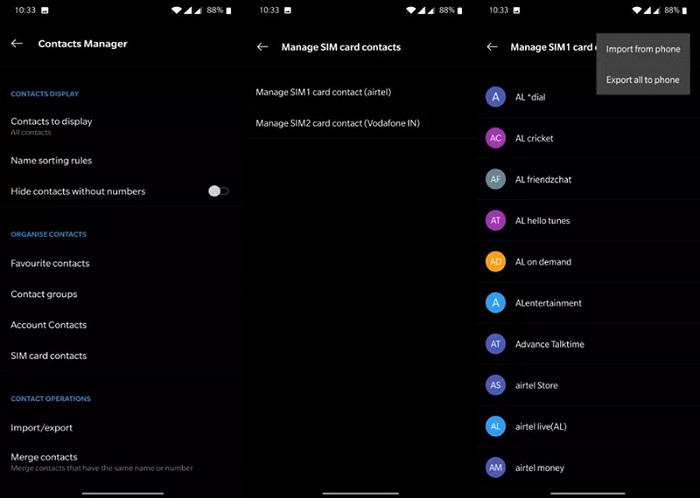
الطريقة 2: استخدام البريد لنقل جهات اتصال Samsung إلى iPhone 13
تقوم العملية مع البريد الإلكتروني بأكملها مع مفهوم التصدير والاستيراد. إذا كنت تريد معرفة كيفية النقل من Samsung إلى iPhone 13 باستخدام Gmail فأنت في المكان الصحيح. دعونا نرى كيف يعمل!
الخطوة 1: انتقل إلى تطبيق جهات الاتصال على جهازك Samsung و اضغط على الخطوط الأفقية الثلاثة أعلى الصفحة. و اضغط على الإعدادات ثم اضغط على اخراج
الخطوة 2: سمِ جهات الاتصال هذه أو الملف بأكمله و أخرجه لبريدك الإلكتروني. بعبارة أخرى أنت ببساطة ترسله بالبريد إلى نفسك.
الخطوة 3: خذ جهاز iPhone 13 وافتح تطبيق جهات الاتصال. انتقل الآن إلى الإعدادات وابحث عن خيار "استيراد".
الخطوة 4: اختر Google مرة أخرى من قائمة الخيارات. و استرد ملفات vCard.
الخطوة 5: غير ذلك إذا ارسلت كل جهات اتصالك إلى بريدك الإلكتروني. يمكنك تنزيلها على جهازك iPhone 13 دون أي تعقيدات.
الطريقة 3: نقل جهات الاتصال في Samsung إلى iPhone 13 عبر حساب Google
أول شيء يجب الاهتمام به هنا هو التأكد من مزامنة جهات اتصالك مع حسابك Google. و للقيام بذلك يمكنك اتباع هذه الخطوات البسيطه.
الخطوة 1: خذ جهازك Samsung و اذهب إلى الإعدادات > الحسابات وابحث عن Google. و هنا فعّل الخاصية وتأكد من مزامنة جهات اتصالك.
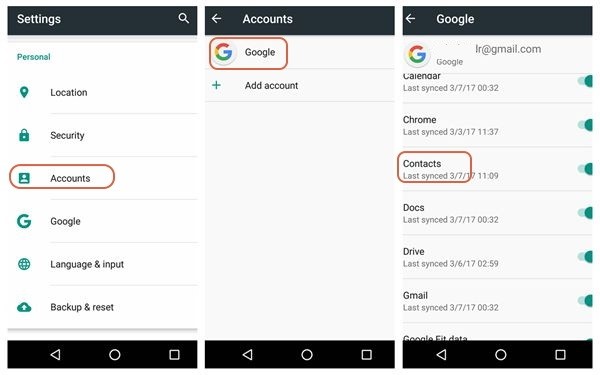
الخطوة 2: اذهب إلى إعدادات جهازك iPhone 13 و استمر مع إضافة حساب جديد. و اختر "Google" من القائمة.
الخطوة 3: الآن سجل الدخول إلى نفس حساب Google الذي كنت تستخدمه على هاتفك Samsung.
الخطوة 4: امنح إذنًا لجهازك iPhone 13 للوصول إلى جهات الاتصال الموجودة على الحساب.
الخطوة 5: شغل التبديل ومزامنة جهات الاتصال.
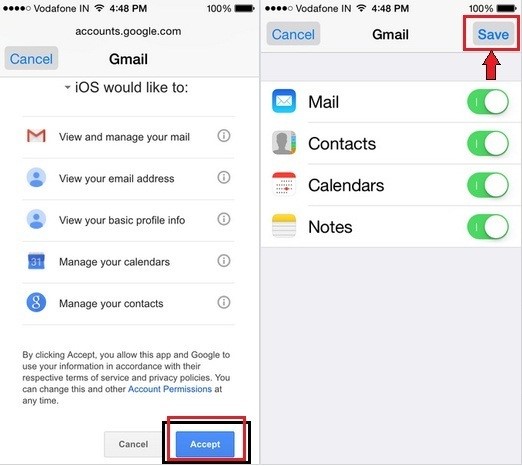
أكبر ميزة هنا هي أن العملية مجانية تمامًا وليس هنالك ما تصرف عليه بعض الدولارات. و هو متوفر في معظم اصدارات Samsung و iPhone. ومع ذلك فإن أكبر عيب هو أن العملية مملة وعليك التأكد من أنك قمت بمزامنة كلجهات الاتصال و ليس هناك ما يضمن مزامنة كل شيء على الرغم من بذل قصارى جهدك. لذا دعونا نلقي نظرة على بعض الخيارات الأخرى المتاحة لنا.
الجزء 2: نقل جهات الاتصال من Samsung إلى iPhone 13 باستخدام أدوات الطرف الثالث
إذا تريد توفير بعض الوقت وإنجاز المهمة بسرعة فإننا نقترح عليك استخدام تطبيقات الجهات الخارجية التي ستؤدي كل العمل الشاق من أجلك. فكل ما عليك فعله هو اختيار التطبيق المناسب والالتزام بالخطوات للحصول على أفضل النتائج. فهذه هي طريقة نقل جهات الاتصال من Samsung إلى iPhone 13 باستخدام تطبيقات الطرف الثالث.
الطريقة 1: استخدم Move to iOS لنقل جهات الاتصال من Samsung إلى iPhone 13
يتوفر تطبيق Move to iOS على متجر Google Play ومتجر تطبيقات Apple أيضًا. يتيح لك هذا التطبيق نقل أي محتوى مباشرة من جهازك Android إلى جهازك iPhone. فعادةً لا يمكنك القيام بذلك بسبب عدم التوافق بين النظامين. فلإنجاز ذلك إليك كيفية القيام بذلك.
الخطوة 1: انتقل إلى الإعدادات في جهاز iPhone 13 الجديد واختر "إعدادات التطبيقات والبيانات". ثم اذهب الى خيار - "نقل البيانات من Android".
الخطوة 2: انتقل إلى متجر Google Play و حمّل و نزل و شغل تطبيق "Move to iOS" على هاتفك Android.
الخطوة 3: و عند فتح التطبيق في كلا الهاتفين سترى خيار "متابعة". تابع به.
الخطوة 4: سيعرض هاتفك الذي يعمل بنظام Android رمزًا مكونًا من 12 رقمًا على الشاشة. و ستحتاج لإدخال نفس الرقم في مربع الحوار على جهازك iPhone 13.
الخطوة 5: الآن اختر "جهات الاتصال" من القائمة وانقلها إلى iPhone 13 الجديد.
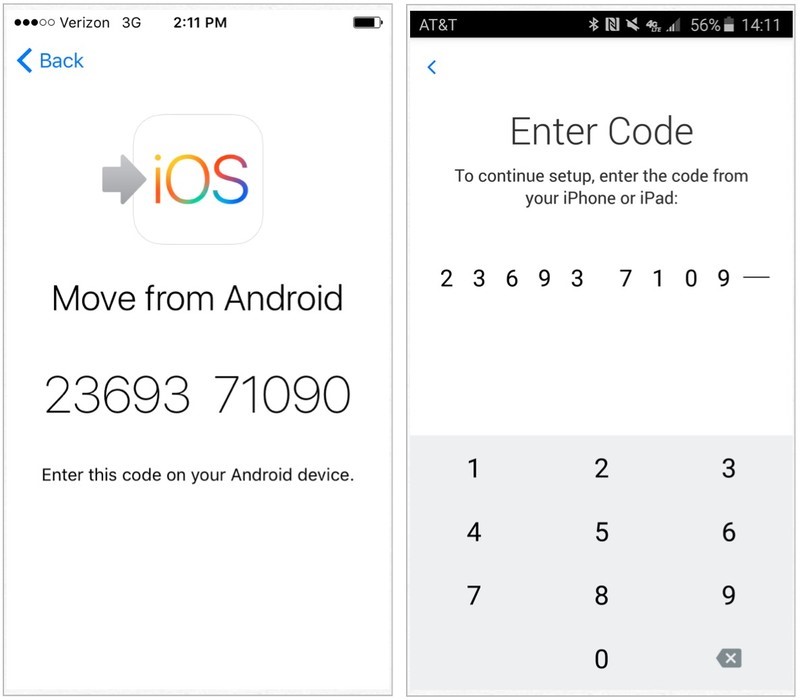
يتيح لك تطبيق Move to iOS نقل ملفات مثل الرسائل السابقة وسجلات المكالمات والصور و الفيديوهات وجهات الاتصال وسجل الويب والإشارات المرجعية وجداول التقويم والبريد الإلكتروني / الملاحظات. إلى جانب كل ذلك يمكنك أيضًا نقل جهات اتصالك المهمة.
أيضا تعرف على المزيد عن نقل الصور من iPhone إلى Android.
الطريقة 2: استخدام MobileTrans - Phone Transfer لنقل جهات الاتصال من Samsung إلى iPhone 13
المسار المفيد التالي هو استخدام MobileTrans - Phone Transfer. يمكنك نقل كل جهات اتصالك في غضون دقائق. بالاضافة الى جهات الاتصال ستتمكن من نقل الملفات الأخرى والمستندات والصوت والفيديو والرسائل وسجلات المكالمات ورسائل البريد الإلكتروني والإشارات المرجعية على الويب أيضًا! فستحتاج إلى حاسوب ليعمل كحلقة وصل بين الهاتفين. استخدام على وصلة USB / وصلة Lightning وابدأ. يتيح هذا البرنامج عملك مع أكثر من 8000 نوع من اصدارات الهواتف. و بكل سرور تعمل أي من اصدارات Samsung و iPhone 13 بشكل جيد مع هذا الطراز.
الخطوة 1: حمّل تطبيق MobileTrans من الموقع الرسمي و شغله. ثم عندما تعرض الشاشة الخيارات افتح خيار "نقل الهاتف".
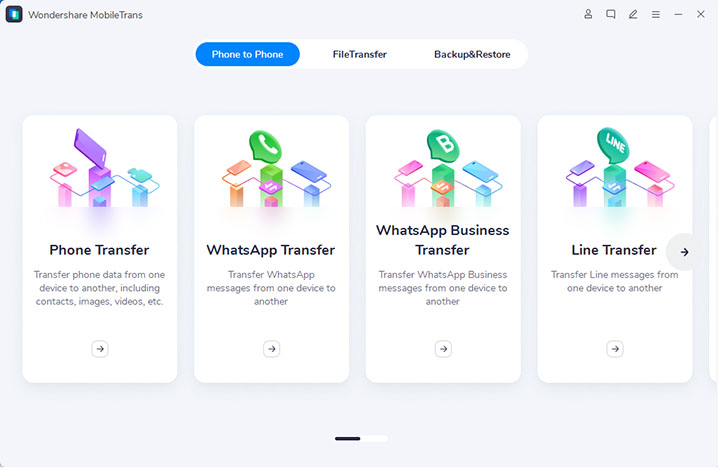
الخطوة 2: باستخدام وصلة USB أو Lightning وصل كل من هاتف Samsung و iPhone 13 بحاسوبك.
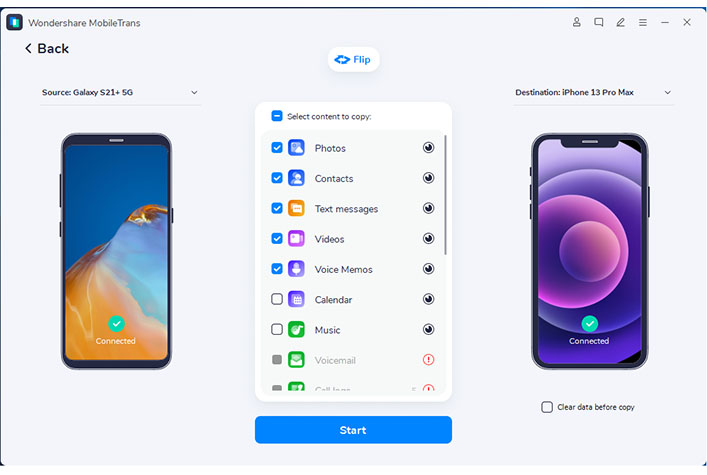
الخطوة 3: اختر جهات الاتصال التي تريد نقلها مع الملفات الأخرى إن وجدت.
الخطوة 4: ستبدأ العملية على الفور و عند الانتهاء من النقل سترى مطالبة على شاشتك تفيد بأن العملية قد اكتملت.
لكن من الواضح أنك ستحتاج إلى حاسوب للعمل مع Wondershare MobileTrans. ومع ذلك ، لتسهيل الأمور على أولئك الذين ليس لديهم حاسوب قدم Wondershare تطبيق MobileTrans الذي يسمح بالنقل المباشر بدون حاسوب. يمكنك تجربة ذلك أيضا!
الخلاصة
تعتبر جهات الاتصال من أهم الأشياء على هواتفنا. ويمكنك أن تقول بثقة أنها أهم الضروريات الأساسية للتواصل الفعال. ولسنا ابطالا خارقين حتى نتذكر كل هذه الأرقام. و عندما تقوم بتغيير الهواتف يصبح من المهم أن تقوم بتحويل جهات اتصالك من جهازك القديم إلى الجهاز الجديد. في هذه الحالة نتحدث عن Samsung و iPhone 13.
يمكنك استخدام أي من الطرق المذكورة أعلاه لإنجاز المهمة - لقد قمنا بإدراج كل من الطرق الرسمية وغير الرسمية لإنجاز المهمة. إذا تريد استخدام الطرق التقليدية ثم مزامنة حساب Google سيكون البريد الإلكتروني خيارات جيدة. إذا تريد ذلك بشكل أسرع فانتقل إلى إصدار سطح المكتب Wondershare MobileTrans الذي يمنحك نتيجة 100 ٪. يمكنك استخدام تطبيق MobileTrans على الهاتف أيضًا! قم بالاختيار الصحيح لنفسك.
اتجاهات جديدة
أهم الأخبار
جميع الفئات


MobileTrans - WhatsApp Transfer


Sulaiman Aziz
معكم Sulaiman Aziz مسؤول تسويق المحتوى العربي لموقع MobileTrans. وهو برنامج رائع لنقل البيانات بين الأجهزة المختلفة. فنحن لدينا فريق بحث وتطوير يضم أكثر من ألف شخص. مما يجعلنا نضمن تزويدكم بأفضل الخدمات والبرامج.